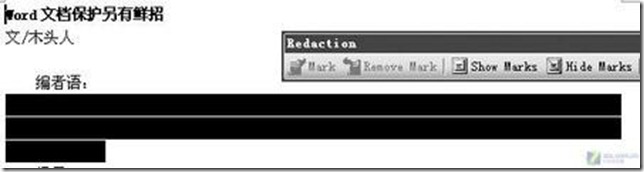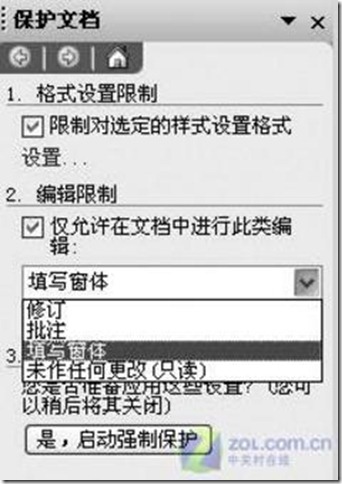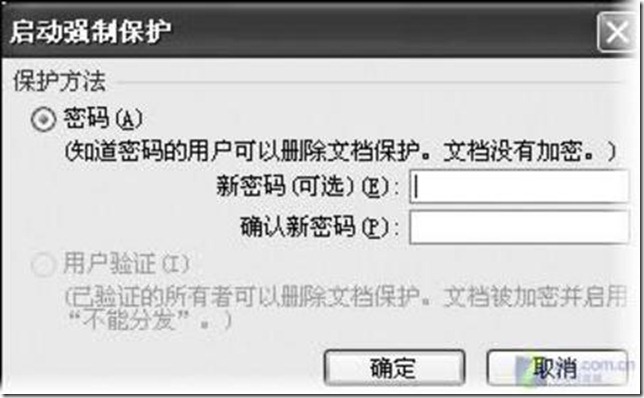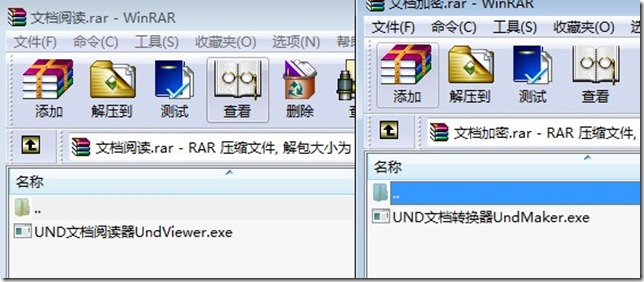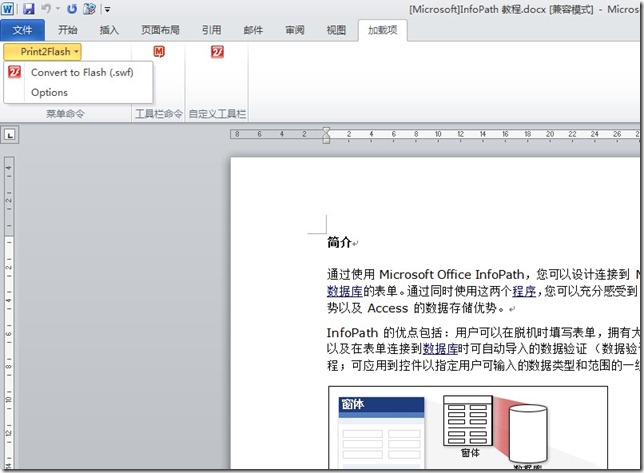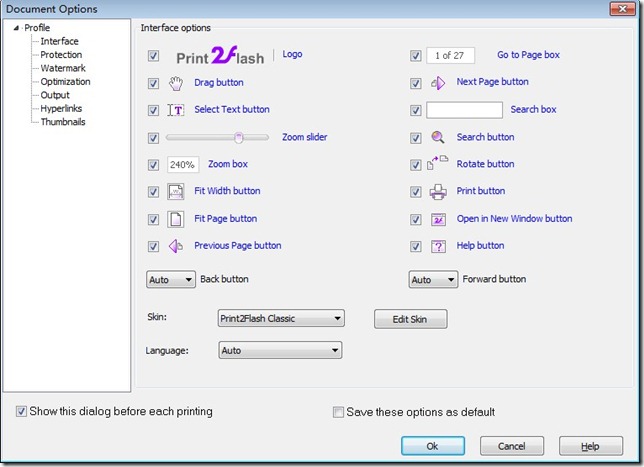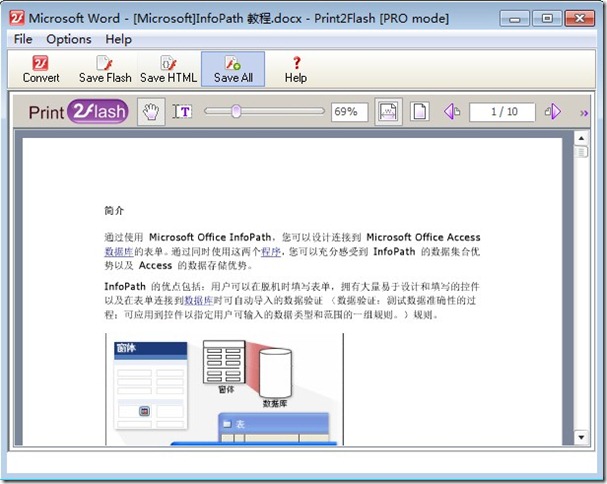文档保密技巧
文档保密要做好,就像鸡毛信,只能给指定的人在规定的时间规定的地点规定的次数内阅读.
现在社会,信息泄密危害大,在办公室里,你可以配置权限,但更多的时候,信息泄密来自生活.石头给大家推荐几种office文档方式:
第一,官方插件Redaction,只限于office2003;
第二,转成flash格式,借助Print2Flash;
第三,转成pdf,office2010自带,Office2010版本以下需安装SaveAsPDFandXPS;
第四,信息权限管理(IRM);
第五,权限设置;
第六,借助外部软件,如UND等。
Redaction的主要作用就是把文档中用户认为敏感的信息涂为黑色,这样既可以让对方了解文档的大意,又能避免泄露相关机密,可谓一举两得。它只可运行于Office 2003下,安装时要求.net的支持,在完全安装后会为Word创建专用工具栏(如图1)。该工具栏有六个按钮,分别是:①Mark:标记;②Remove Mark:移除标记;③Show Mark:显示标记;④Hide Mark:隐藏标记;⑤Redact Document:编辑文档;⑥Help:帮助。除了增加工具栏,安装Redaction后还会在Word的鼠标右键菜单中增加了“Redaction”命令,其具体项目基本与工具栏相对应。
使用它的方法很简单,首先按住Ctrl键,用鼠标在文档中选中需要加密的商品价格及详细参数等重要隐私信息文字,然后按下Redaction工具栏上的“Mark”按钮为它们打上标记。这时被选中的文字会衬以灰色底纹,我们可以再次检查所选信息是否正确,并随时可以使用Show/Hide Mark按钮,用来显示/隐藏标记。确定无误后点击工具栏上的“Redact document(编辑文档)”按钮即可生成加密文档。而刚才我们选择保护的隐私文字将全部以黑块显示。
涂黑工作完成后,系统会继续弹出提示对话框,询问是否将新建的加密文档存为“只读”模式,点击“Yes”后,Word将自动创建一个以“文档X”命名的新文档,这就是我们需要的加密文件了。
提示:此隐藏功能不可逆操作,一旦执行加密便无法再复原,切记加密前一定要将原文档另存并保管好。策划的核心信息可以隐藏,但整个方案中的阐述性文字就不必隐藏了,但它们也是自己的日夜奋战的结果,万一被别人轻松地复制粘贴到其它地方……首先打开我们已经经过加密处理的文档,执行“工具/保护文档”命令,Word2003会弹出“保护文档”任务面板‚在此任务面板内我们可以对自己Word文档的样式及文字格式进行修改限制,最重要的是小张要实现“编辑限制”:勾选“编辑限制”下的“仅允许在文档中进行此类编辑”项,在下拉菜单中选择“填写窗体”项。
因为在小张这份Word文档中根本没有用到窗体,勾选“仅允许在文档中进行此类编辑”实质上是将Word文档“锁”死了,任何人也无法修改或复制其中任何内容,然后按下“是,启动强制保护”按钮。在随后出现的“启动强制保护”对话框中输入文档保护密码,按下“确定”按钮便轻松搞定了。
外部软件,und等,包含加密,可以设置文档打开数次、阅读时限等,功能强大,石头最爱。
Print2Flash比较简单,安装后,就会在菜单栏出现快捷方式,看图,最终效果,就是类似百度文库。